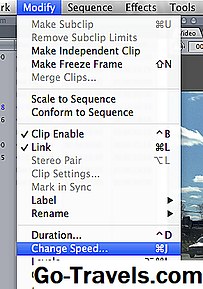Mit der Clips-App von Apple können Sie aus vorhandenen Fotos und Videos ein neues Kurzvideo erstellen und neue Videos direkt in der App selbst aufnehmen. Mit Clips können Sie Grafiken überlagern und Effekte hinzufügen, um das Video unterhaltsam und wirklich poliert zu gestalten.
Clips ruft jede Zusammenstellung von Videos und Fotos als Projekt auf, und es kann jeweils nur ein Projekt geöffnet sein. Wenn Sie Ihrem Projekt mehr Inhalt hinzufügen, wird die Liste der Elemente fast in der Mitte des linken Bildschirms vergrößert. Wenn Sie sich entscheiden, die Arbeit an einem Projekt zu beenden und später wieder darauf zuzugreifen, können Sie Ihr Projekt speichern und dann erneut öffnen, wenn Sie fertig sind.
Clips sind bereits installiert, wenn auf Ihrem iPhone oder iPad iOS 11 ausgeführt wird. Wenn die App nicht installiert ist, gehen Sie wie folgt vor:
- Öffnen Sie die App Store App.
- Zapfhahn Suche in der rechten unteren Ecke des Bildschirms.
- Art Clips im Suchfeld.
- Wischen Sie ggf. im Ergebnisbildschirm nach oben und unten.
- Wenn Sie die Clips-App sehen, tippen Sie auf Erhalten Rechts neben dem App-Namen.
- Tippen Sie nach der Installation von Clips auf Öffnen.
Nach dem Öffnen von Clips sehen Sie, was Ihre Frontkamera auf dem Bildschirm sieht, und Sie können ein Video aufnehmen.
01 von 07Videos aufnehmen

Starten Sie die Videoaufnahme, indem Sie auf das rote Symbol tippen und halten Aufzeichnung Taste. Wenn Sie ein Video mit der hinteren Kamera aufnehmen möchten, tippen Sie auf die Kameraumschalttaste oberhalb von Aufzeichnung Taste.
Während Sie das Video aufnehmen, sehen Sie die Videoframes in der linken unteren Ecke des Bildschirms von rechts nach links. Sie müssen ein Vollbild aufnehmen, bevor Sie das Bild freigeben können Aufzeichnung Taste. Wenn Sie dies nicht tun, wird über der Aufnahmetaste eine Meldung angezeigt, in der Sie aufgefordert werden, die Taste erneut zu drücken.
Nach dem Loslassen des Fingers wird der Videoclip in der linken unteren Ecke des Bildschirms angezeigt. Fügen Sie ein weiteres Video hinzu, indem Sie auf das Symbol tippen und halten Aufzeichnung Taste erneut.
02 von 07Fotos machen

Sie können ein Foto aufnehmen und zu Ihrem Projekt hinzufügen, indem Sie auf den großen weißen Auslöser über dem tippenAufzeichnungTaste. Halten Sie dann die Taste gedrückt Aufzeichnung Taste, bis in der linken unteren Ecke des Bildschirms mindestens ein Vollbild angezeigt wird.
Fügen Sie ein weiteres Foto hinzu, indem Sie auf das Symbol tippenWiederholenund dann den Anweisungen oben folgen.
03 von 07Fotos aus der Bibliothek hinzufügen

Sie können auch Fotos und / oder Videos von der Camera Roll in ein Projekt einfügen. Hier ist wie:
- Zapfhahn Bibliothek unter dem betrachter. Kacheln in Miniaturgröße werden im Viewer angezeigt. Kacheln, die Videos enthalten, haben die Laufzeit in der rechten unteren Ecke der Kachel.
- Wischen Sie im Viewer nach oben und unten, um alle Ihre Fotos und Videos anzuzeigen.
- Wenn Sie ein Foto oder ein Video finden, das Sie hinzufügen möchten, tippen Sie auf die Kachel.
- Wenn Sie auf ein Video tippen, halten Sie die Taste gedrückt Aufzeichnung Taste. Halten Sie die Taste gedrückt, bis der Teil (oder alles) des Videos im Clip enthalten ist. (Sie müssen die Taste mindestens eine Sekunde gedrückt halten.)
- Wenn Sie auf ein Foto tippen, tippen Sie auf und halten Sie die Aufzeichnung Taste, bis das erste Bild vollständig in der linken unteren Ecke des Bildschirms angezeigt wird.
Bearbeiten Sie Ihre Clips

Jedes Foto oder Video, das Sie aufnehmen, oder jedes Foto oder Video, das Sie aus der Kamerarolle hinzufügen, wird Ihrem Projekt hinzugefügt. Ein Projekt kann verschiedene Clips aus verschiedenen Quellen enthalten. Sie können beispielsweise ein Foto als ersten Clip, zwei Videos als zweiten und dritten Clip und ein Foto aus Ihrer Camera Roll als vierten Clip hinzufügen.
Der zuletzt hinzugefügte oder aufgezeichnete Clip wird auf der rechten Seite der Clipreihe in der linken unteren Ecke des Bildschirms angezeigt. Spielen Sie die Clips nacheinander ab, indem Sie auf das Wiedergabesymbol links neben der Clipreihe tippen. Wenn zu viele Clips auf dem Bildschirm angezeigt werden, streichen Sie nach links und rechts, um alle Clips anzuzeigen.
Wenn Sie die Clips bereit haben, tippen Sie auf Auswirkungen Symbol rechts neben der Aufnahmetaste. (Das Symbol sieht aus wie ein mehrfarbiger Stern.) Jetzt können Sie Clips in Ihrem Projekt bearbeiten, bevor Sie sie senden. Tippen Sie unterhalb des Betrachters auf eine der vier Optionen von links nach rechts:
- Filter: Fügen Sie dem Clip einen von 15 Filtern hinzu, z. B. Noir, um das Foto oder das Video schwarzweiß darzustellen.
- Labels: Fügen Sie Ihrem Foto oder Video ein Textbild hinzu.
- Aufkleber: Fügen Sie ein Cartoon-Bild oder eine Form (z. B. ein Häkchen) über Ihrem Foto oder Video hinzu.
- Emoji: Wählen Sie ein Emoji aus, das Sie Ihrem Foto oder Video hinzufügen möchten.
Wenn Sie mit dem Hinzufügen von Effekten fertig sind, tippen Sie auf das X-Symbol rechts neben der Option Emoji.
Wenn Sie einen Effekt aus einem Clip entfernen oder entfernen möchten, tippen Sie auf die Clipkachel am unteren Rand des Bildschirms. Dann tippen Sie aufAuswirkungenSymbol, wählen Sie die Effektoption und wählen Sie einen neuen Effekt.
Entfernen Sie einen Filter durch Antippen vonFilter Wenn nötig, tippen Sie auf die Schaltfläche Original Filterfliese.
Wenn Sie ein Etikett, einen Aufkleber oder ein Emoji entfernen möchten, gehen Sie wie folgt vor:
- Tippen Sie auf dieEtiketten, Aufkleber, oderEmoji Möglichkeit.
- Tippen Sie auf das Etikett, den Aufkleber oder das Emoji in der Mitte des Fotos oder Videos.
- Tippen Sie auf dieXSymbol über und links neben dem Etikett, Aufkleber oder Emoji.
- ZapfhahnErledigt am unteren Rand des Bildschirms, um den Effekt-Bildschirm zu schließen.
Clips neu anordnen und löschen

Sie können sie innerhalb der Clipreihe am unteren Rand des Bildschirms neu anordnen, indem Sie auf einen Clip tippen und gedrückt halten und den Clip dann nach links oder rechts verschieben. Der ausgewählte Clip wird in der Zeile größer angezeigt, wenn Sie ihn halten und verschieben.
Wenn Sie den Clip verschieben, werden andere Clips zur Seite verschoben, sodass Sie den Clip an der gewünschten Position platzieren können.Wenn Sie den Clip nach links verschieben, wird der Clip früher im Projektvideo angezeigt, und ein nach rechts verschobener Clip wird später im Video angezeigt.
Sie können einen Clip löschen, indem Sie auf den Clip tippen. Tippen Sie im Clipbearbeitungsbereich unter dem Viewer auf das Papierkorbsymbol und anschließend auf Clip löschen im menü. Wenn Sie den Clip nicht löschen möchten, schließen Sie den Clipbearbeitungsbereich, indem Sie auf tippen Erledigt am unteren Rand des Bildschirms.
06 von 07Speichern und teilen Sie Ihr Video

Wenn Sie mit dem Projekt zufrieden sind, speichern Sie es als Video, indem Sie auf das Share-Symbol in der rechten unteren Ecke des Bildschirms tippen. Speichern Sie das Projekt auf Ihrem iPhone oder iPad, indem Sie auf tippenVideo speichern . Nach einigen Sekunden erscheint das Popup-Fenster In Bibliothek gespeichert. Schließen Sie es durch AntippenOK im Fenster.
Wenn Sie bereit sind, Ihr Video mit anderen zu teilen, tippen Sie auf das Share-Symbol. Es gibt vier Zeilen im Freigabefenster:
- Oben: Senden Sie das Video an den letzten Empfänger einer Sofortnachricht oder E-Mail-Nachricht, indem Sie auf das Symbol des Empfängers tippen.
- Mitte: Wischen Sie nach links und rechts, um alle Symbole in der Zeile anzuzeigen, und tippen Sie dann auf das App-Symbol, um das Video an diese App zu senden. Wenn die gewünschte App nicht angezeigt wird, z. B. Facebook, tippen Sie auf Mehr, um weitere Freigabeoptionen anzuzeigen.
- Unterseite: Speichern Sie das Video wie oben beschrieben, speichern Sie das Video an einem anderen Ort oder tippen Sie auf Mehr, um Clips mitzuteilen, wo das Video gespeichert werden soll.
- Stornieren: Schließen Sie das Share-Fenster, ohne das Video irgendwo zu senden, indem Sie auf Abbrechen tippen.
Öffnen Sie ein gespeichertes Projekt

Standardmäßig wird das letzte Projekt, an dem Sie gearbeitet haben, beim nächsten Starten von Clips am unteren Bildschirmrand angezeigt. Sie können gespeicherte Projekte auch anzeigen, indem Sie auf das Symbol "Projekte" in der oberen linken Ecke des Bildschirms tippen.
Jede Projektkachel zeigt mehrere Fotos oder Videos in jeder Kachel. Unter jeder Kachel sehen Sie das Datum, an dem das Projekt zuletzt gespeichert wurde, sowie die Länge des Projektvideos. Streichen Sie innerhalb der Projektkachelzeile hin und her, um alle Ihre Projekte anzuzeigen, und tippen Sie auf eine Kachel, um sie zu öffnen.
Der erste Clip innerhalb des Projekts wird in der Mitte des Bildschirms angezeigt. Alle Clips innerhalb des Projekts werden am unteren Rand des Bildschirms angezeigt, sodass Sie sie anzeigen und bearbeiten können.
Sie können ein neues Projekt erstellen, indem Sie auf tippenErstelle neu Symbol auf der linken Seite der Projektkachelzeile.